ハードドライブへのアクセスを回復し、ハードドライブを開けないエラーを修正する方法

この記事では、ハードドライブが故障した場合に、アクセスを回復する方法をご紹介します。さあ、一緒に進めていきましょう!
WindowsUpdateを使用してWindowsDefenderを更新しようとしている場合は、エラーメッセージ「WindowsDefenderの定義の更新–エラー0x80070643」に付随するエラーコード0x80070643に直面する必要がある場合があります。エラーコードは通常、インストール中に致命的なエラーが発生したことを意味しますが、このエラーに関連する特定の原因はありません。また、エラーは実際には多くの情報を提供しませんが、Microsoftは問題を認識しており、これは彼らの公式声明です。
Windows Defenderの更新エラー0x80070643について、今しばらくお待ちいただきますようお願いいたします。私たちはこの問題を認識しており、できるだけ早く緩和策を展開しようとしています。一方、マシンを保護された状態に戻すには、最新の定義更新を手動でダウンロードして適用できます。
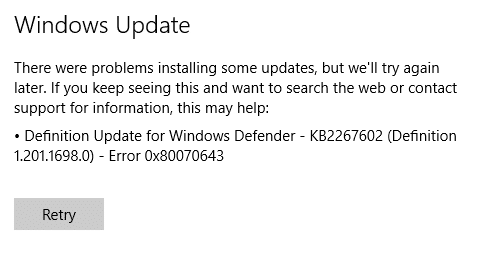
現在、問題の修正や回避策はほとんどありませんが、あるユーザーで機能するとは限らないため、すべてを試す必要があります。したがって、時間を無駄にすることなく、以下のトラブルシューティングガイドを使用して、Windows DefenderUpdateがエラー0x80070643で失敗する問題を修正する方法を見てみましょう。
コンテンツ
何か問題が発生した場合に備えて、必ず復元ポイントを作成してください 。
1.Windowsキー+ Qを押してWindowsSearchを表示し、Windows Defenderと入力して、検索結果をクリックします。
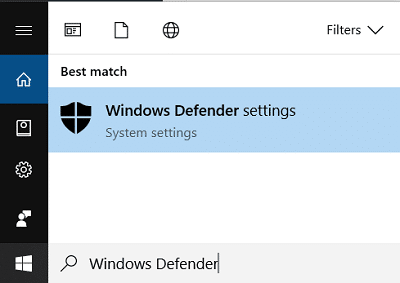
2. [更新]> [定義の更新]に移動します。
3. [更新]をクリックし、WindowsDefenderが更新をダウンロードしてインストールするのを待ちます。
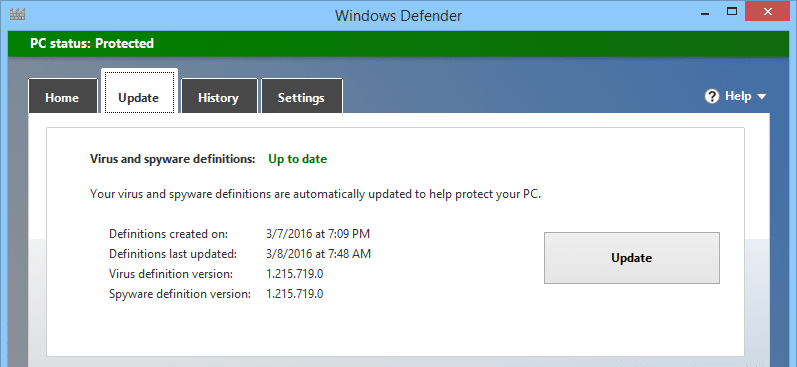
4. PCを再起動して、変更を保存します。
1.システムトレイからアンチウイルスプログラムアイコンを右クリックし、[無効にする]を選択します。

2.次に、アンチウイルスが無効のままになる時間枠を選択します。

注: 15分や30分など、可能な限り短い時間を選択してください。
3.完了したら、もう一度Windows Defenderを実行して、Windows DefenderUpdateがエラー0x80070643で失敗する問題を修正できるかどうかを確認します。
1.コマンドプロンプトを開きます。ユーザーは、「cmd」を検索してEnterキーを押すことにより、この手順を実行できます。

2.次に、cmdに次のように入力し、Enterキーを押します。
Sfc / scannow sfc / scannow / offbootdir = c:\ / offwindir = c:\ windows

3.上記のプロセスが完了するのを待ち、完了したらPCを再起動します。
4.次に、CHKDSKを実行 してファイルシステムエラーを修正します。
5.上記のプロセスを完了させ、PCを再起動して変更を保存します。
サードパーティのソフトウェアがWindowsと競合し、問題を引き起こす場合があります。Windows Defender Updateがエラー0x80070643の問題で失敗する問題を修正する には、PCでクリーンブートを実行し、問題を段階的に診断する必要があります。

1.コマンドプロンプトを開きます。ユーザーは、「cmd」を検索してEnterキーを押すことにより、この手順を実行できます。
2. cmdに次のコマンドを入力し、それぞれの後にEnterキーを押します。
「%PROGRAMFILES%\ WindowsDefender \ MPCMDRUN.exe」-RemoveDefinitions-All
「%PROGRAMFILES%\ WindowsDefender \ MPCMDRUN.exe」-SignatureUpdate

3.コマンドの処理が終了したら、cmdを閉じてPCを再起動します。
1.コマンドプロンプトを開きます。ユーザーは、「cmd」を検索してEnterキーを押すことにより、この手順を実行できます。
2.次に、次のコマンドを入力してWindows Update Servicesを停止し、各コマンドの後にEnterキーを押します。
ネットストップwuauserv
ネットストップcryptSvc
ネットストップビット
ネットストップmsiserver

3.次に、次のコマンドを入力してSoftwareDistribution Folderの名前を変更し、Enterキーを押します。
ren C:\ Windows \ SoftwareDistribution SoftwareDistribution.old
ren C:\ Windows \ System32 \ catroot2 catroot2.old

4.最後に、次のコマンドを入力してWindows Update Servicesを起動し、それぞれの後にEnterキーを押します。
ネットスタートwuauserv
ネットスタートcryptSvc
ネットスタートビット
ネットスタートmsiserver

5. PCを再起動して変更を保存し、 Windows DefenderUpdateがエラー0x80070643で失敗する問題を修正できるかどうかを確認します。
1.コントロールパネルには、[検索のトラブルシューティングを右上に検索バーにし、をクリックしてトラブルシューティング。

2.次に、左側のウィンドウから、ペインで[すべて表示]を選択します。
3.次に、[コンピューターの問題のトラブルシューティング]リストから[ WindowsUpdate]を選択します。

4.画面の指示に従い、WindowsUpdateのトラブルシューティングを実行します。

5. PCを再起動すると、Windows DefenderUpdateがエラー0x80070643で失敗する問題を修正できる場合があります。
おすすめされた:
これで、Windows Defender Updateの修正に成功し、エラー0x80070643で失敗しましたが、この投稿に関してまだ質問がある場合は、コメントのセクションで質問してください。
この記事では、ハードドライブが故障した場合に、アクセスを回復する方法をご紹介します。さあ、一緒に進めていきましょう!
一見すると、AirPodsは他の完全ワイヤレスイヤホンと何ら変わりません。しかし、あまり知られていないいくつかの機能が発見されたことで、すべてが変わりました。
Apple は、まったく新しいすりガラスデザイン、よりスマートなエクスペリエンス、おなじみのアプリの改善を伴うメジャーアップデートである iOS 26 を発表しました。
学生は学習のために特定のタイプのノートパソコンを必要とします。専攻分野で十分なパフォーマンスを発揮できるだけでなく、一日中持ち運べるほどコンパクトで軽量であることも重要です。
Windows 10 にプリンターを追加するのは簡単ですが、有線デバイスの場合のプロセスはワイヤレス デバイスの場合とは異なります。
ご存知の通り、RAMはコンピューターにとって非常に重要なハードウェア部品であり、データ処理のためのメモリとして機能し、ノートパソコンやPCの速度を決定づける要因です。以下の記事では、WebTech360がWindowsでソフトウェアを使ってRAMエラーをチェックする方法をいくつかご紹介します。
スマートテレビはまさに世界を席巻しています。数多くの優れた機能とインターネット接続により、テクノロジーはテレビの視聴方法を変えました。
冷蔵庫は家庭ではよく使われる家電製品です。冷蔵庫には通常 2 つの部屋があり、冷蔵室は広く、ユーザーが開けるたびに自動的に点灯するライトが付いていますが、冷凍室は狭く、ライトはありません。
Wi-Fi ネットワークは、ルーター、帯域幅、干渉以外にも多くの要因の影響を受けますが、ネットワークを強化する賢い方法がいくつかあります。
お使いの携帯電話で安定した iOS 16 に戻したい場合は、iOS 17 をアンインストールして iOS 17 から 16 にダウングレードするための基本ガイドを以下に示します。
ヨーグルトは素晴らしい食べ物です。ヨーグルトを毎日食べるのは良いことでしょうか?ヨーグルトを毎日食べると、身体はどう変わるのでしょうか?一緒に調べてみましょう!
この記事では、最も栄養価の高い米の種類と、どの米を選んだとしてもその健康効果を最大限に引き出す方法について説明します。
睡眠スケジュールと就寝時の習慣を確立し、目覚まし時計を変え、食生活を調整することは、よりよく眠り、朝時間通りに起きるのに役立つ対策の一部です。
レンタルして下さい! Landlord Sim は、iOS および Android 向けのシミュレーション モバイル ゲームです。あなたはアパートの大家としてプレイし、アパートの内装をアップグレードして入居者を受け入れる準備をしながら、アパートの賃貸を始めます。
Bathroom Tower Defense Roblox ゲーム コードを入手して、魅力的な報酬と引き換えましょう。これらは、より高いダメージを与えるタワーをアップグレードしたり、ロックを解除したりするのに役立ちます。













